如何设置手机息屏常亮屏幕 如何设置手机屏幕常亮
在日常生活中,我们经常需要使用手机,但是手机的屏幕常常在使用一段时间后会自动息屏,这给我们带来了一定的不便,为了解决这个问题,我们可以通过设置手机的屏幕常亮功能来避免屏幕自动息屏。下面我们来看看如何设置手机的屏幕常亮功能,让手机屏幕始终保持亮屏状态,方便我们随时查看信息。
如何设置手机屏幕常亮
方法如下:
1.有些手机自带永不锁屏休眠,比如小米手机。进入“锁屏和密码”里面设置成永不休眠就好,其他牌子的手机可以自己进入设置里面看看,是不是有永久不休眠这个选项,如果有时间限制继续往下看
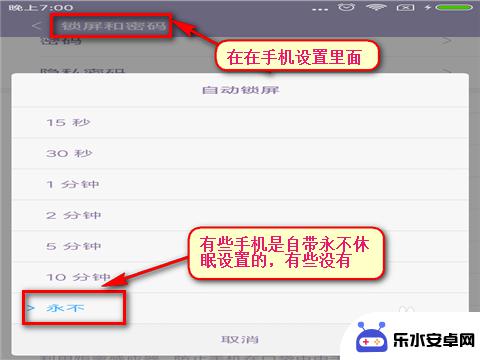
2.开启手机屏幕常亮,必然耗电很快。那么所有手机在边充电的时候都可以设置为,充电不休眠,但必须是一直在充电的状态,那么想这样做的朋友可以进入设置里面的“开发者选项”里面,把冲电不休眠打开,连上充电线,即可以保持手机屏幕产量,闲连充电线一直冲着电麻烦的话继续往下看!
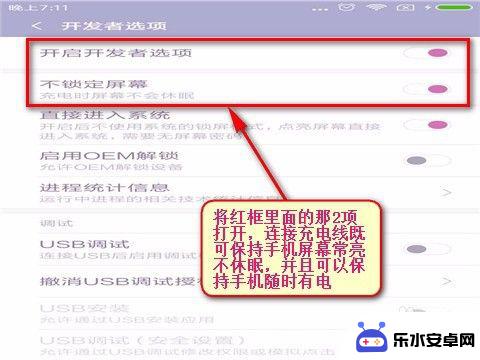
3.记住一点,你手机所有没有的功能,大部分都可以用软件去实现,当然让屏幕常亮也是一样的,我们可以打开百度,搜索“屏幕常亮助手”点击下载安装!
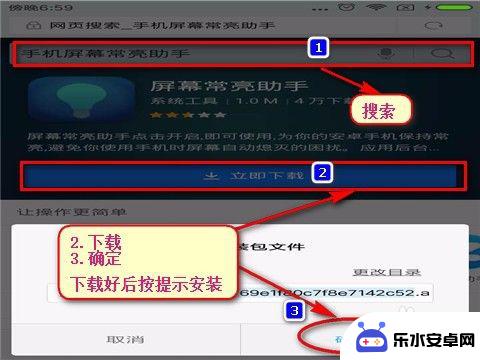
4.打开你安装好的那个软件,点击“开启常亮”。后按手机Home键(像房子那个键,手机中间那个键)退出软件界面,即实现了你手机屏幕常亮不休眠,

5.当您想让手机休眠的时候,重新进入“屏幕常亮助手”软件中点击“关闭常亮”即可!
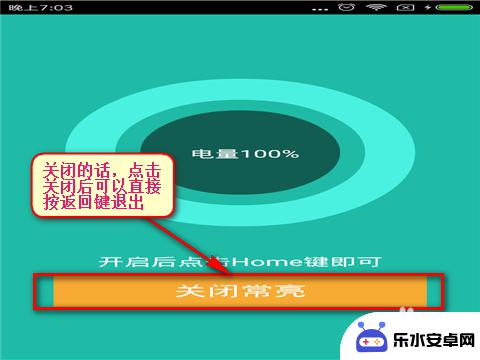
以上就是如何设置手机息屏常亮屏幕的全部内容,有遇到这种情况的用户可以按照小编的方法来进行解决,希望能够帮助到大家。
相关教程
-
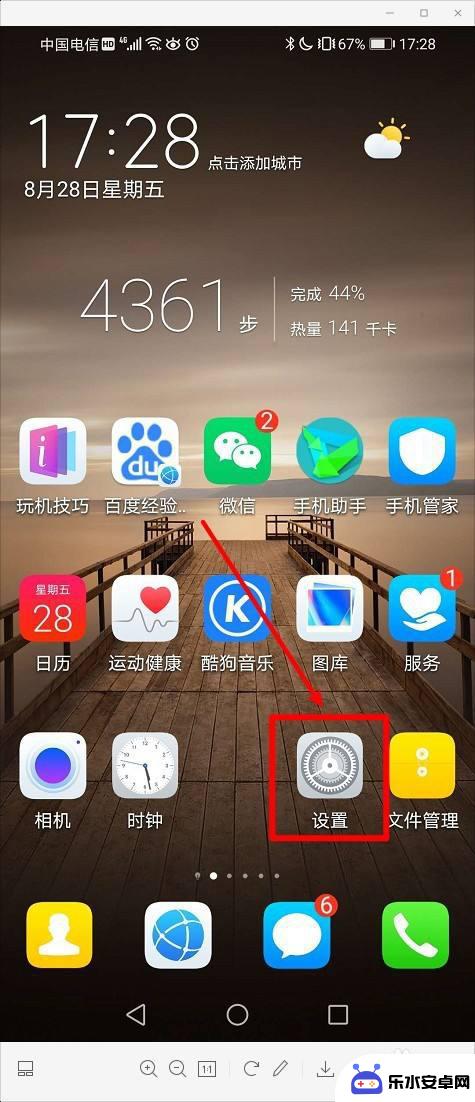 华为手机让屏幕一直亮怎么设置 华为手机屏幕常亮设置方法
华为手机让屏幕一直亮怎么设置 华为手机屏幕常亮设置方法华为手机的屏幕常亮设置方法让用户可以在需要时保持屏幕一直亮起,方便查看信息和操作手机,通过简单的设置,用户可以自定义屏幕常亮的时间和条件,让手机更加智能和个性化。在忙碌的工作或...
2024-06-29 11:42
-
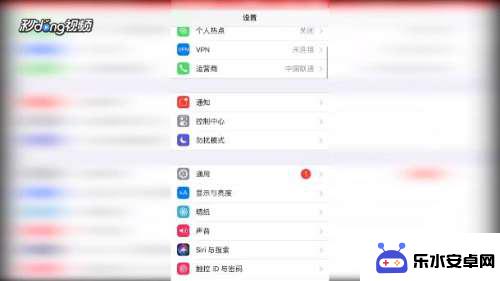 如何使苹果手机屏幕变亮 iPhone手机如何设置屏幕常亮
如何使苹果手机屏幕变亮 iPhone手机如何设置屏幕常亮苹果手机的屏幕亮度对于用户来说是一个非常重要的功能,不仅可以提高用户的使用体验,还可以减少眼睛的疲劳感,在iPhone手机上设置屏幕常亮可以通过简单的操作来实现,让屏幕始终保持...
2024-08-05 15:34
-
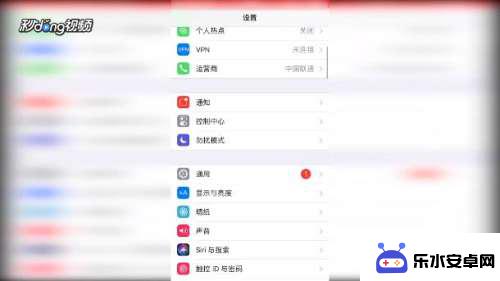 苹果手机怎么调屏幕常亮 iPhone手机屏幕常亮设置方法
苹果手机怎么调屏幕常亮 iPhone手机屏幕常亮设置方法苹果手机的屏幕常亮功能是很多用户喜欢的一项便利设置,可以让用户在使用手机时保持屏幕亮起状态,避免频繁解锁手机,要调整iPhone手机的屏幕常亮设置,可以通过简单的操作在设置中进...
2024-06-10 13:17
-
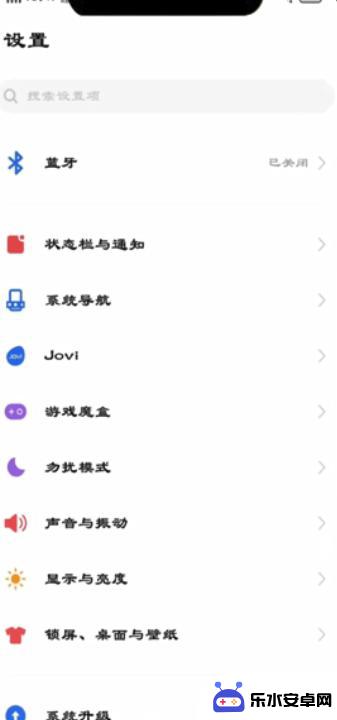 如何设置手机一直亮屏幕 如何让手机屏幕一直亮着的方法
如何设置手机一直亮屏幕 如何让手机屏幕一直亮着的方法手机已经成为人们生活中不可或缺的一部分,而屏幕亮度的设置更是使用手机时经常需要调整的功能之一,有时候,我们在使用手机时希望屏幕能一直保持亮着的状态,方便我们查看信息、观看视频等...
2023-12-24 09:40
-
 如何设置手机唤醒屏幕手机 手机点亮屏幕的多种方法介绍
如何设置手机唤醒屏幕手机 手机点亮屏幕的多种方法介绍如何设置手机唤醒屏幕手机 手机点亮屏幕的多种方法介绍,随着智能手机的普及,如何有效地唤醒屏幕已成为用户关注的焦点之一,在日常使用中我们可以通过多种方式来点亮手机屏幕,比如双击屏...
2024-09-29 13:18
-
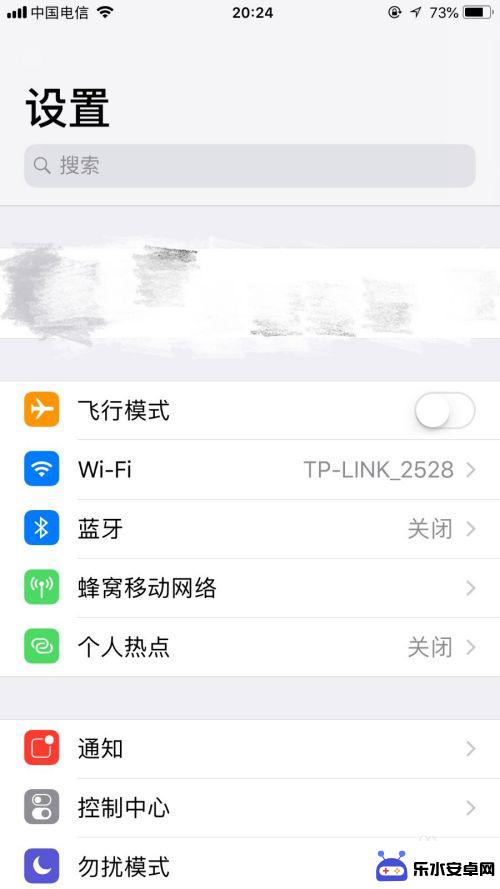 苹果手机怎么躺屏幕用于亮着 苹果手机自动亮屏设置方法
苹果手机怎么躺屏幕用于亮着 苹果手机自动亮屏设置方法苹果手机是许多人日常生活中必不可少的一部手机,而如何正确设置手机的亮屏功能也是我们经常需要关注的问题之一,苹果手机提供了自动亮屏功能,让我们可以根据自己的需求来灵活设置屏幕的亮...
2024-09-11 13:41
-
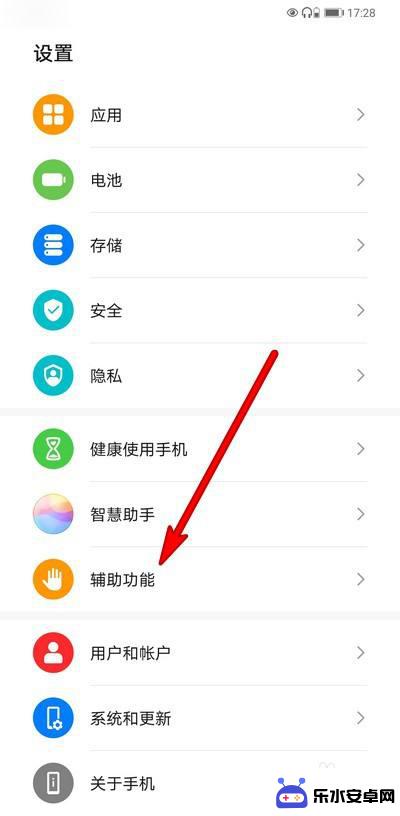 华为手机如何点屏幕最快 华为手机点击屏幕亮屏设置步骤
华为手机如何点屏幕最快 华为手机点击屏幕亮屏设置步骤华为手机是目前市场上备受欢迎的手机品牌之一,用户在日常使用中常会遇到需要快速点亮屏幕的情况,为了提高用户体验,华为手机设置了点击屏幕亮屏功能,让用户可以轻松快速地点亮屏幕,方便...
2024-09-08 08:38
-
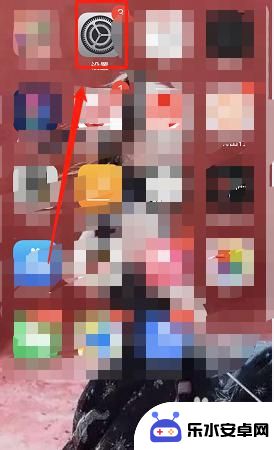 苹果6手机屏显怎么设置 苹果手机如何调整屏幕亮度时长
苹果6手机屏显怎么设置 苹果手机如何调整屏幕亮度时长苹果6手机屏显设置和屏幕亮度调整是使用苹果手机的基本操作之一,苹果6手机提供了多种屏显设置选项,可以根据个人喜好进行调整。在屏幕亮度方面,苹果6手机也允许用户自由调整屏幕的亮度...
2023-12-02 13:22
-
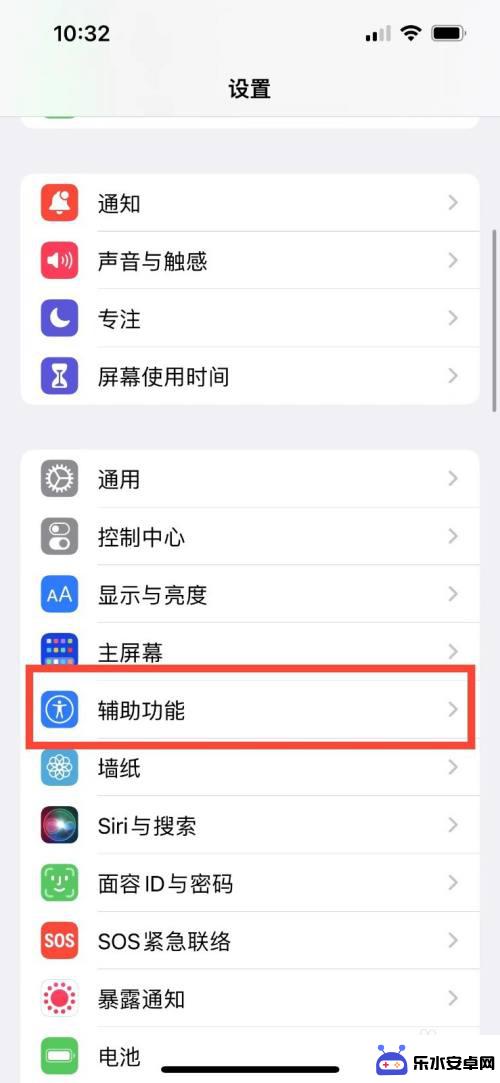 怎么关闭手机屏幕感应 苹果手机如何关闭感应屏幕亮度
怎么关闭手机屏幕感应 苹果手机如何关闭感应屏幕亮度在日常使用手机的过程中,我们经常会碰到一些需要调整设置的情况,比如关闭手机屏幕感应或者调整屏幕亮度,对于使用苹果手机的用户来说,关闭屏幕感应可能是为了防止手误触发操作,而调整屏...
2024-04-12 12:43
-
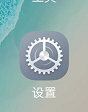 调整手机屏幕亮屏时间 手机屏幕亮屏时间设置方法
调整手机屏幕亮屏时间 手机屏幕亮屏时间设置方法在现代社会中手机已经成为人们生活中必不可少的工具之一,长时间使用手机对眼睛和身体都是一种负担。为了减轻这种负担,调整手机屏幕亮屏时间就显得尤为重要。通过合理设置手机屏幕亮屏时间...
2024-11-07 15:45
热门教程
MORE+热门软件
MORE+-
 智能AI写作最新版免费版
智能AI写作最新版免费版
29.57MB
-
 扑飞漫画3.5.7官方版
扑飞漫画3.5.7官方版
18.34MB
-
 筝之道新版
筝之道新版
39.59MB
-
 看猫app
看猫app
56.32M
-
 优众省钱官方版
优众省钱官方版
27.63MB
-
 豆友街惠app最新版本
豆友街惠app最新版本
136.09MB
-
 派旺智能软件安卓版
派旺智能软件安卓版
47.69M
-
 黑罐头素材网手机版
黑罐头素材网手机版
56.99M
-
 拾缘最新版本
拾缘最新版本
8.76M
-
 沐风跑步打卡2024年新版本
沐风跑步打卡2024年新版本
19MB